Mėlynojo ekrano klaida „Laikrodis Watchdog Timeout“ buvo aptikta švaraus „Windows 10“ (1703 versijos) diegimo ASUS G10AC staliniame kompiuteryje pabaigoje. Kai pasirodė BSOD klaida „Clock Watchdog Timeout“, kompiuteris užstrigo ir vienintelis būdas vėl pradėti dirbti buvo išjungti (arba iš naujo nustatyti) kompiuterį ir pradėti iš naujo.
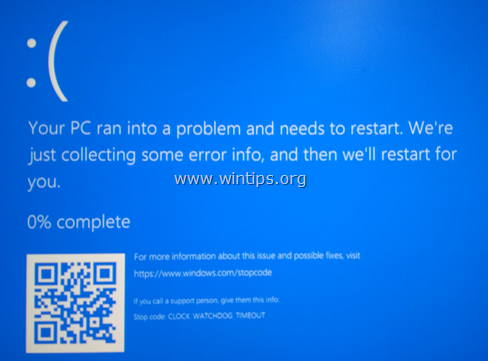
Pagal MicrosoftCLOCK_WATCHDOG_TIMEOUT klaidos patikrinimas rodo, kad numatytas antrinio procesoriaus laikrodžio pertraukimas kelių procesorių sistemoje nebuvo gautas per paskirtą intervalą. Paprastai tai atsitinka, kai procesorius nereaguoja arba yra aklavietėje.
Šiame vadove rasite išsamius veiksmus, kaip išspręsti BSOD problemą „Laikrodis Watchdog Timeout“ sistemoje „Windows 10“ OS.
Kaip pataisyti Kaip PASTATYTI: „CLOCK WATCHDOG TIMEOUT“ BSOD sistemoje „Windows 10“
Pastabos:Prieš tęsdami BSOD problemų šalinimą, atlikite toliau nurodytus veiksmus:
1.Atjunkite visus nereikalingus USB prijungtus įrenginius nuo sistemos (pvz., USB diskas, „Flash“ diskas, spausdintuvas, USB WIFI adapteris ir kt.)
2.Įsitikinti, kad nepakeitėte programinės įrangos ar aparatinės įrangos: jei neseniai pakeitėte įrenginio aparatinę įrangą (pvz., įdėjote daugiau RAM arba pakeitėte VGA kortelę) arba įdiegėte naują aparatinės įrangos tvarkyklę arba naują programinę įrangą (pvz., Antivirusinę), greičiausiai tai yra BSOD priežastis problema.
3. Patikrinkite ir įdiekite visus galimus „Windows“ naujinimus.
1 žingsnis. Iš naujo nustatykite BIOS nustatymus į numatytąsias reikšmes.
1. Paleiskite CMOS sąranką ir iš naujo nustatykite BIOS reikšmes į NUMATYTOJI. *
3. Išsaugokite ir išeikite iš BIOS sąrankos.
2. Pabandykite kompiuteriu naudotis įprastai. Jei BSOD problema išlieka, tęskite 2 žingsnis.
* Pastaba: Jei turite stalinį kompiuterį, pabandykite iš naujo nustatyti BIOS nustatymus į numatytuosius rankiniu būdu, trumpindami pagrindinės plokštės jungiklį „CLEAR CMOS“ arba ištraukdami CMOS bateriją bent 60–90 sekundžių. (Žr. pagrindinės plokštės vadovą, kad nustatytumėte CLEAR CMOS jumber lokalizaciją).
2 žingsnis. Atnaujinkite įrenginių tvarkykles.
Kitas veiksmas, norint išspręsti problemą „LAIKRODŽIO LAIKAS“, yra atnaujinti pagrindines sistemos įrenginių tvarkykles tokia tvarka:
1. Chipset tvarkyklės.
2. VGA tvarkyklės.
3. Tinklo tvarkyklės.
3 veiksmas. Patikrinkite procesoriaus temperatūrą.
Įsitikinkite, kad jūsų kompiuteris neperkaista. Patikrinkite, ar jūsų sistemos aparatinės įrangos temperatūra (CPU, atmintis, GPU) yra normali ir neperkaista. Šiai užduočiai atlikti galite naudoti CPUID HWMonitor naudingumas. Jei sistema perkaista, išvalykite kompiuterį nuo viduje likusių dulkių, kad išvengtumėte aukštos temperatūros ir veikimo problemų. Geriausias būdas tai padaryti yra naudoti galingą oro pūstuvą. Taip pat pasirūpinkite, kad nebūtų užkirstas kelias oro srautui į išorę.
4 veiksmas. Diagnozuokite atminties problemas.
Antrasis veiksmas norint išspręsti mėlynojo ekrano problemą „CLOCK_WATCHDOG_TIMEOUT“ – nustatyti įdiegtos atminties (RAM) problemas. Norėdami atlikti šią užduotį, vadovaukitės šiame straipsnyje pateiktomis instrukcijomis: Kaip patikrinti ir diagnozuoti RAM atminties problemas. Jei jūsų atmintis gerai, pereikite prie kito veiksmo.
5 veiksmas. Diagnozuokite standžiojo disko problemas.
Kitas žingsnis yra diagnozuoti HDD dėl pažeidimų. Norėdami atlikti šią užduotį, vadovaukitės šiame straipsnyje pateiktomis instrukcijomis: Kaip patikrinti ir diagnozuoti standųjį diską (HDD), ar nėra aparatinės įrangos problemų.
6 veiksmas. Atnaujinkite sistemos BIOS.
Paskutinis veiksmas norint išspręsti „Laikrodžio stebėjimo laiko pabaigos“ problemą – atnaujinti sistemos BIOS. Mano atveju BIOS naujinimas * galiausiai buvo BSOD CLOCK_WATCHDOG_TIMEOUT problemos sprendimas.
Svarbu:BIOS naujinimas yra paskutinis sprendimas sprendžiant kompiuterio problemas, nes jei neteisingai atnaujinsite BIOS, kompiuteris taps nebeįkraunamas ir nenaudingas. Taigi būkite labai atsargūs atnaujindami BIOS ir nereikia BIOS atnaujinimo proceso metu išjunkite kompiuterį.
Kaip atnaujinti BIOS:
1. Įeikite į BIOS sąranką ir sužinokite dabartinę BIOS versiją. Be to, BIOS versiją galite sužinoti iš Windows GUI. Norėdami tai padaryti, atidarykite komandų eilutę ir įveskite šią komandą:
- wmic bios gauti smbiosbiosversion
2. Sužinokite tikslų savo pagrindinės plokštės modelį. Pagrindinės plokštės modelis parodytas ant pagrindinės plokštės korpuso. Be to, iš Windows GUI galite sužinoti pagrindinės plokštės modelį. Norėdami tai padaryti, atidarykite komandų eilutę ir įveskite šią komandą:
- wmic grindjuoste gaukite gaminį, gamintoją, versiją
3. Eikite į gamintojo palaikymo svetainę ir atsisiųskite naujausią BIOS versiją pagal pagrindinės plokštės modelį.
4. Tiksliai vadovaukitės gamintojo pateiktomis instrukcijomis, kaip atnaujinti BIOS.
Kiti BSOD CLOCK_WATCHDOG_TIMEOUT problemos sprendimo būdai.
1. Sukurkite atsargines failų kopijas ir atlikite švarų „Windows“ diegimą naudodami naujausia Windows 10 diegimo programa.
2. Pakeiskite savo sistemos RAM, net jei atminties testo rezultatas buvo geras. Be to, jei jūsų sistemoje yra 2 įdiegtos RAM atmintinės, patikrinkite „Windows“ stabilumą naudodami vieną iš jų.
3. Jei esate patyręs vartotojas ir norite tęsti BSOD trikčių šalinimą, vadovaukitės šiame straipsnyje pateiktomis instrukcijomis, kad sužinotumėte, kuris failas, modulis ar tvarkyklė sukelia BSOD gedimo klaidą: Kaip išspręsti mėlynojo ekrano problemas perskaitant BSOD ir „MiniDump“ informaciją.
Tai tai! Leiskite man žinoti, ar šis vadovas jums padėjo, palikdami komentarą apie savo patirtį. Prašome pamėgti ir pasidalinti šiuo vadovu, kad padėtumėte kitiems.